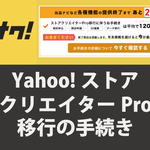![]()
この記事はYahoo!オークションにストア(企業)として出品販売を行っている、そしてこれまでYahoo!ショッピングでは出店していなかった方に向けた説明です。
変更の概要
2022年5月でYahoo!オークションがYahoo!ショッピングと連携するシステムに変更され、現在のYahoo!オークションストアの管理画面などは使用できなくなります。
そのため、現在Yahoo!オークションにストア出店している店舗は全て、Yahoo!ショッピングと連携して使用するYahoo!ストアクリエイターProというツールの使用開始手続きを行う必要があります。
今の管理画面が使えなくなるまでの残り日数は、2021年10月末現在で200日ちょっと。
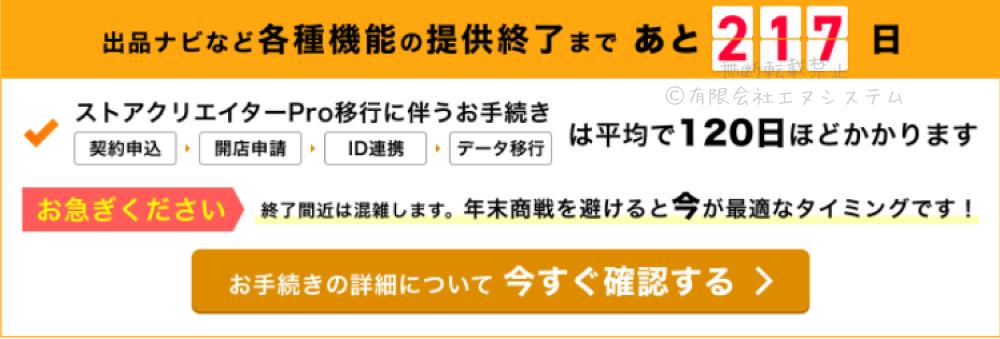
今の出店ストアが全て移行手続きを行い、更に新規登録するストアがあり、ということを考えると、2022年に入ってから手続きをするとかなり混み合うかと思いますので、今の内に手続きを済ませておくのがオススメです。
そもそもどういうこと?
ストアの運営者さんからすると「なんか管理画面にツール移行しろってずっと出てるけど、説明を読んでもややこしいし意味が解らない」という状態かと思います。
ものすごく端折って説明すると、
(1)ヤフオクのシステムが変わる
(2)ストア出品がヤフオクとYahoo!ショッピングの両方に出せるようになる
(定額の商品をヤフオクとYahoo!ショッピングに同時に出品することで販売機会が増える、Yahoo!も手数料貰えてWin-Win!ということです)
(3)ヤフオクストアは全員ショッピングストアとして生まれ変われ!
(4)生まれ変わるから今ヤフオクストアとして使ってるYahoo!のIDは使えない
(5)新しいYahoo! IDを取得して、ショッピングストアとして出店申し込みして、ビジネスIDと連携せよ
ということです。
まずYahoo!IDを新規取得
ショッピングストアとして申し込みを行うために、まず専用のYahoo!IDを取得します。
※これまで使用していたYahoo!IDを使い回すことはできません。
Yahoo!のトップページから【ID新規取得】をクリック、携帯電話番号を登録して取得します。
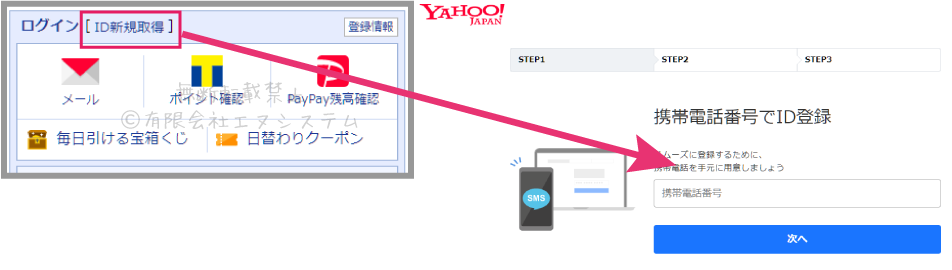
空いている携帯電話番号が無い時は
Yahoo!IDの新規取得のためには、現在どのYahoo!IDとも紐付いていない携帯電話番号が必要です。
個人のものでも会社のものでも、空いてる番号が無いよ!という方は、Yahoo!サポートに電話して、メールアドレスを使用しての新規取得に切り替えてもらいます。
新規取得に使うメールアドレスは、現状でYahoo!IDと紐付いていないアドレスで、Yahoo!メールアドレス、Yahoo!BBメールアドレス、Yahoo!mobileメールアドレス以外のものであれば、自社ドメインのメールやGmailなど何でも大丈夫です。
サポートに連絡して「ショッピングストア新規申し込みのためにYahoo!IDを新規取得したいが、そのために使用できる携帯電話番号が無い」旨を伝えると、メールアドレスでの新規取得の手順を教えてくれます。
サポートへの問合せ
問合せ前に必ず、自社の出店番号を確認しておいてください。
オークションのストア管理画面の右上に記載されています。
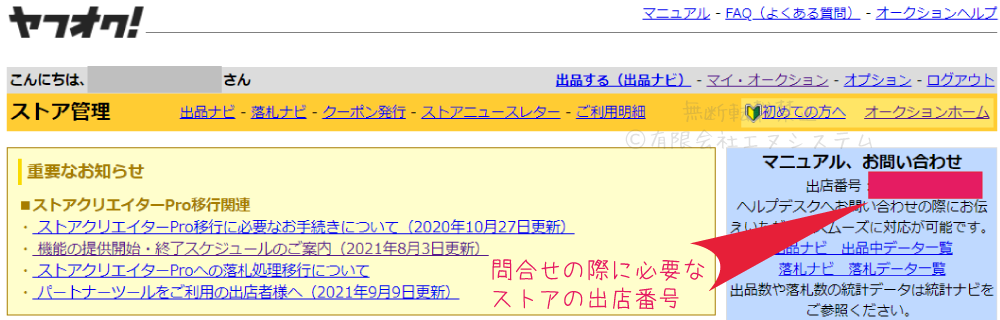
<Yahoo!ショッピング開店申請 問い合わせ窓口>
メール:merchant-info@mail.yahoo.co.jp
TEL:0570-082-181
※IP電話、PHSのお客様は、011-330-0825
営業日時:全日10:00-18:00
※時間外のお問い合わせは翌営業日以降のご回答になりますことを、あらかじめご了承ください。
メールアドレスで新規取得
サポートに連絡してメールアドレスの新規取得手順を聞いて、その通りに問合せ窓口から送信すると、折り返しYahoo!IDの登録URLが送られてきます。
サポートの方との電話を切った後でうっかり画面を閉じてしまって手順がわからなくなった方は以下の手順で進めてください。
オークションのストア管理画面で【お問い合わせ窓口のご案内】をクリック⇒【お問い合わせフォーム】をクリック。
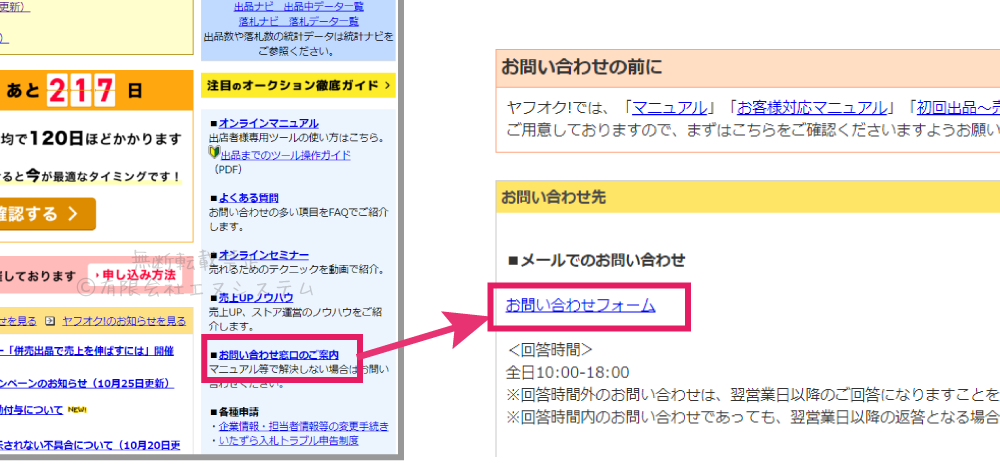
メールフォームに自社連絡先、Yahoo!ID取得に使うメールアドレスなどを入力して送信します。
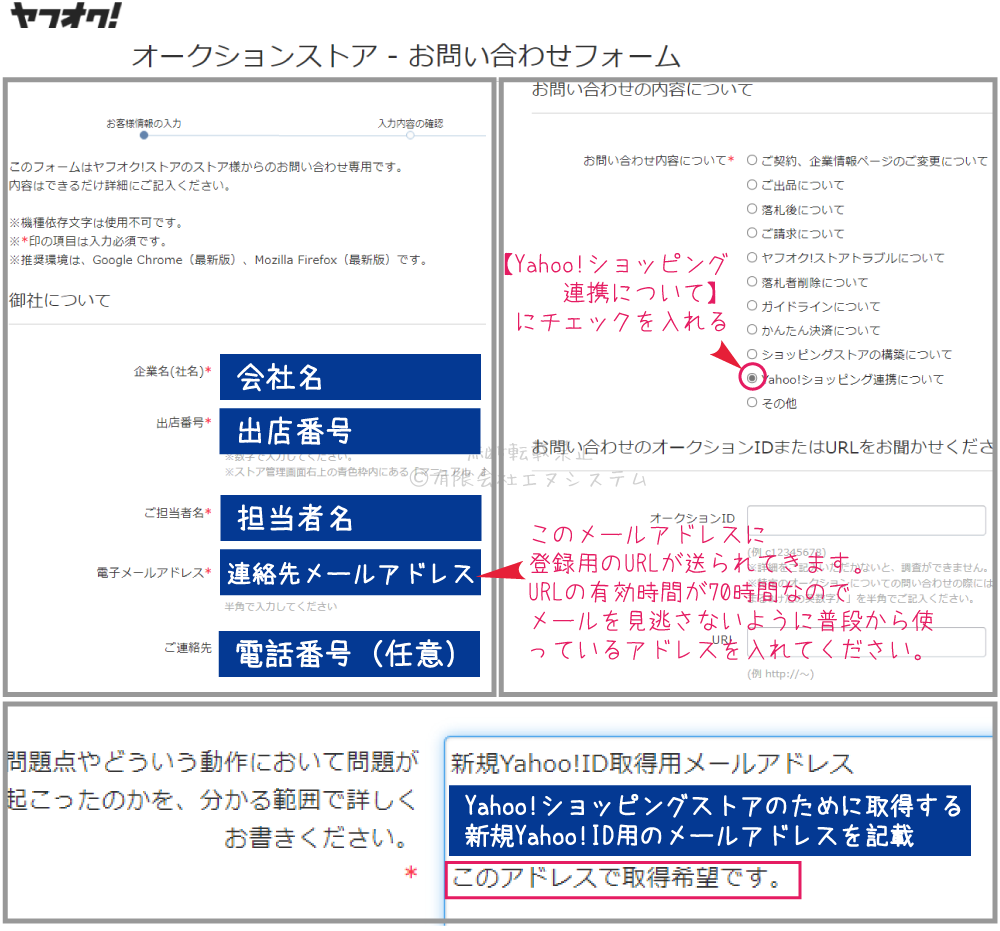
送信後、短時間で『【ヤフオク!】お問い合わせの件について』という確認のメールが届き、数日で取得用URLを記載したメールが届きます。
メール記載のURLにアクセスして使用者の生年月日、郵便番号を入れて登録します。
Yahoo!IDのID名は自動で決定されますが、それとは別に表示用のユーザー名(英数字)を後から設定することもできます。
Yahoo!ショッピング新規契約申込
Yahoo!ショッピングのストアで使用するためのYahoo!IDが新規取得できたら、ヤフオクストア管理画面の移行ページから出店申請の手続きを開始します。
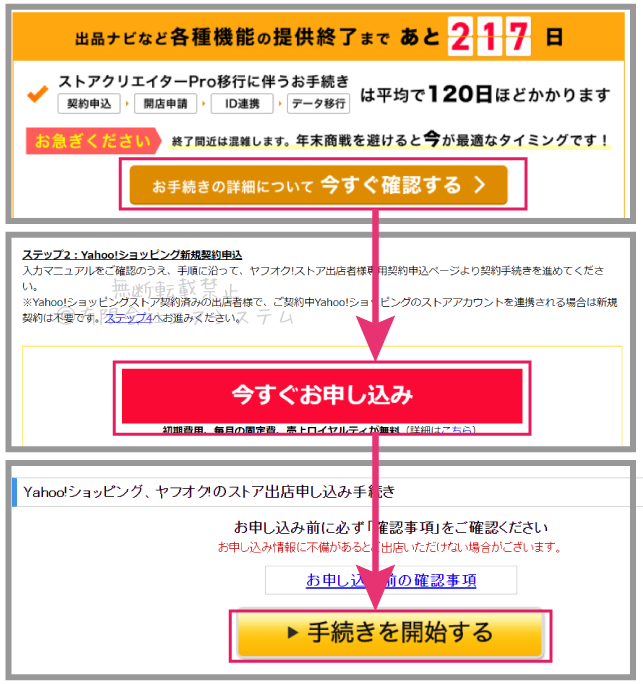
ステップ1と2
そのままクリックして進んでいきます。
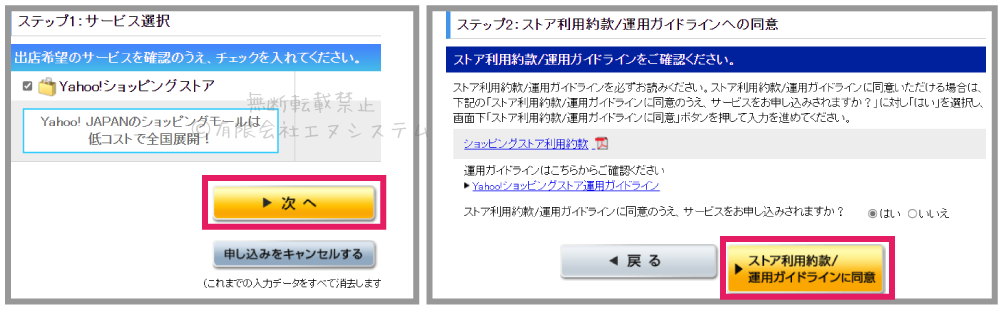
ステップ3と4
企業情報とYahoo!ストア担当者情報を入力します。
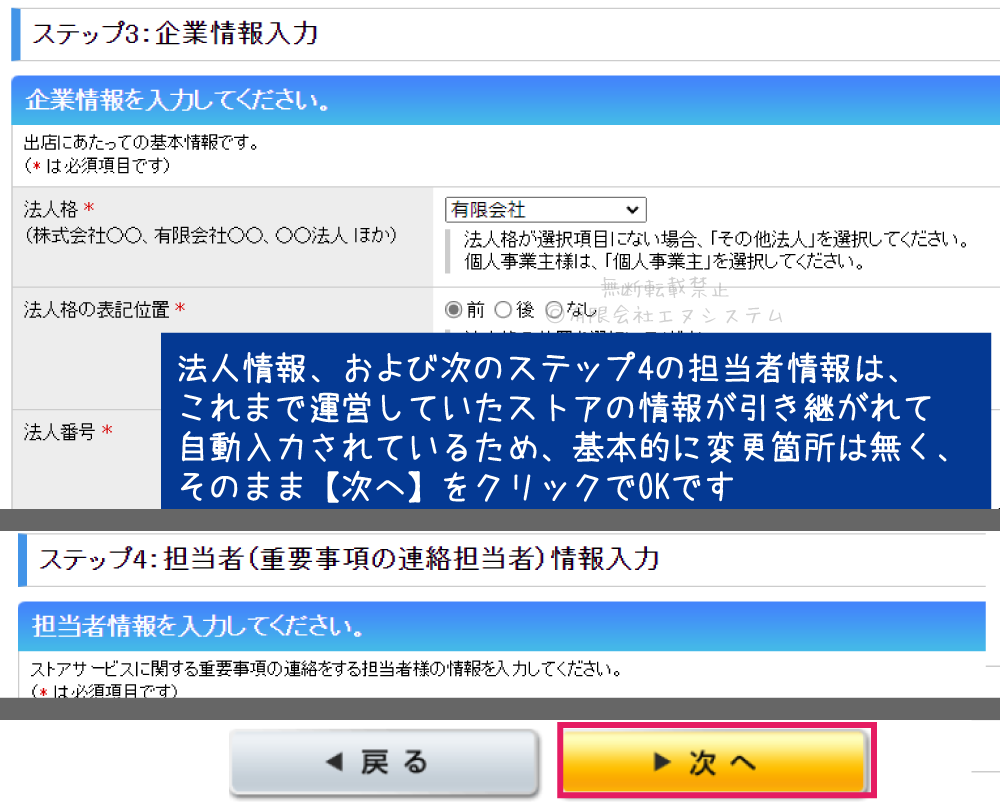
ステップ5
Yahoo!ショッピングストアとして使用するIDや、表示されるストア名を決めます。

ショッピングストアの名称や、ストアアカウント(ショップ専用のURL)は、使える文字数や記号が決まっています。
【次へ】を押してもエラーになる場合は
・使用禁止の記号を使っていないか
・スペース(空白)の次に記号を使っていないか
といった部分をガイドラインで確認してみてください。
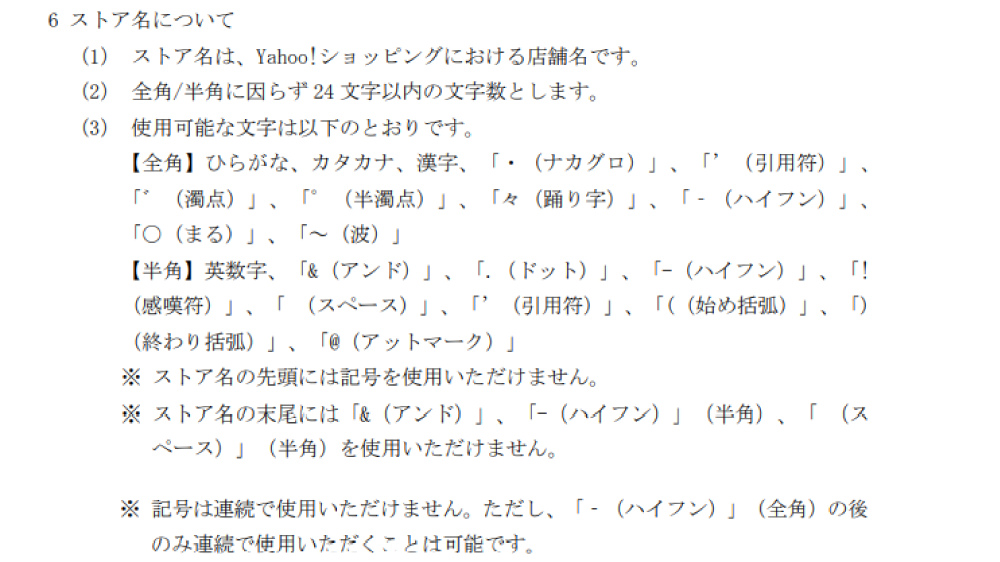
ステップ6
取り扱う品物やサービスについて選択します。
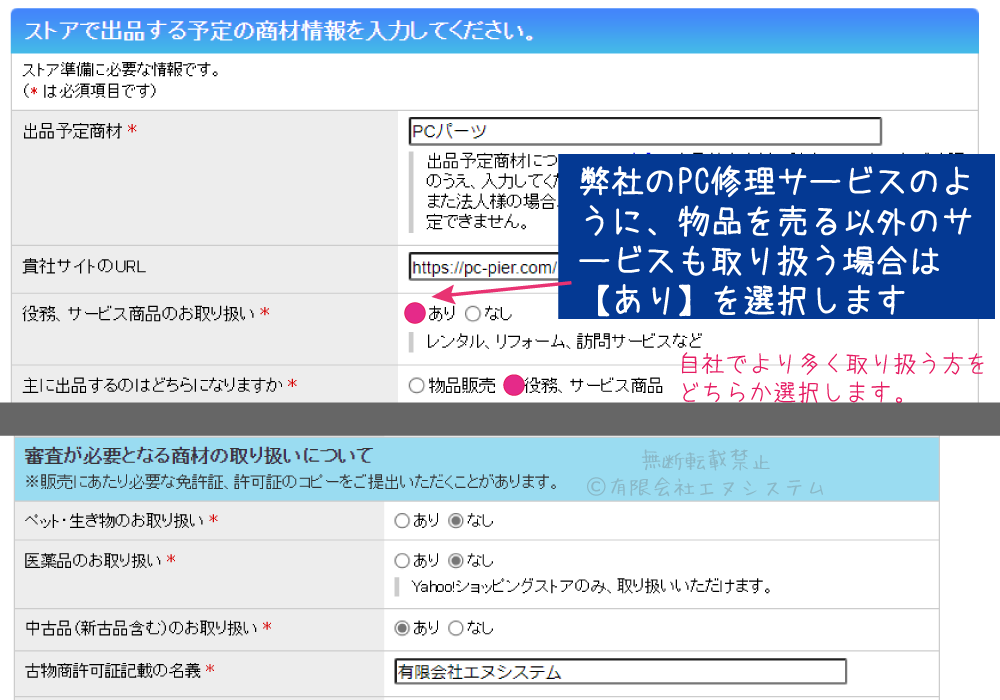
ステップ7
お客様がYahoo!ショッピングで使用できる支払い方法についての審査について、そして代金の入金サイクルなどについての項目です。
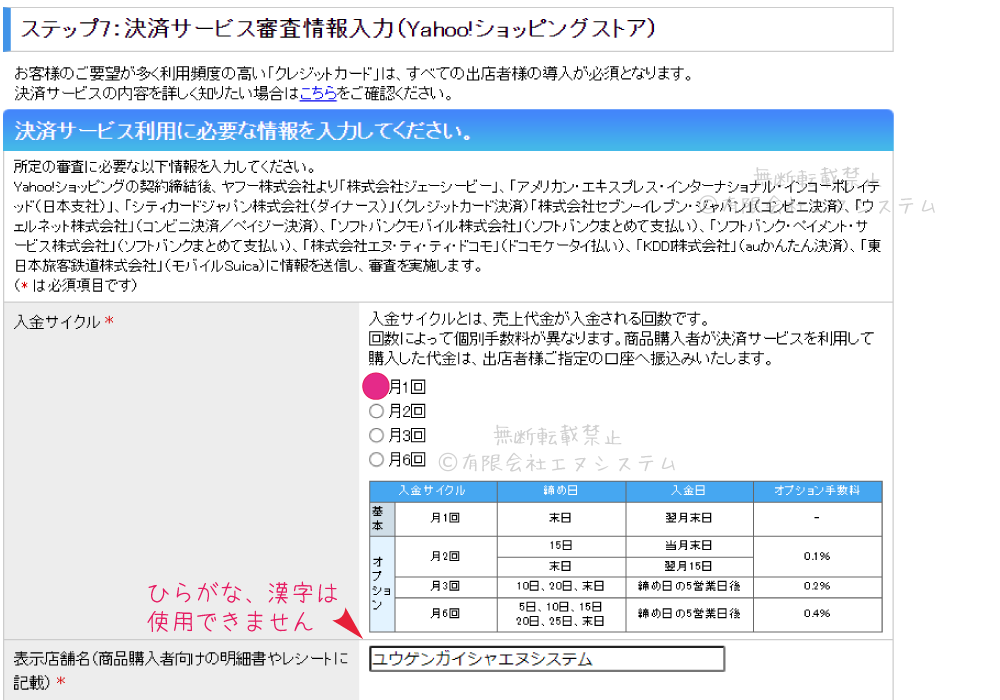
ステップ8
Yahoo!に支払う出品手数料などの支払いについて審査を受けるための項目です。
売上高などを入れないといけないので、ここが一番めんどくさいですが、この画面で最後なので頑張ってください。
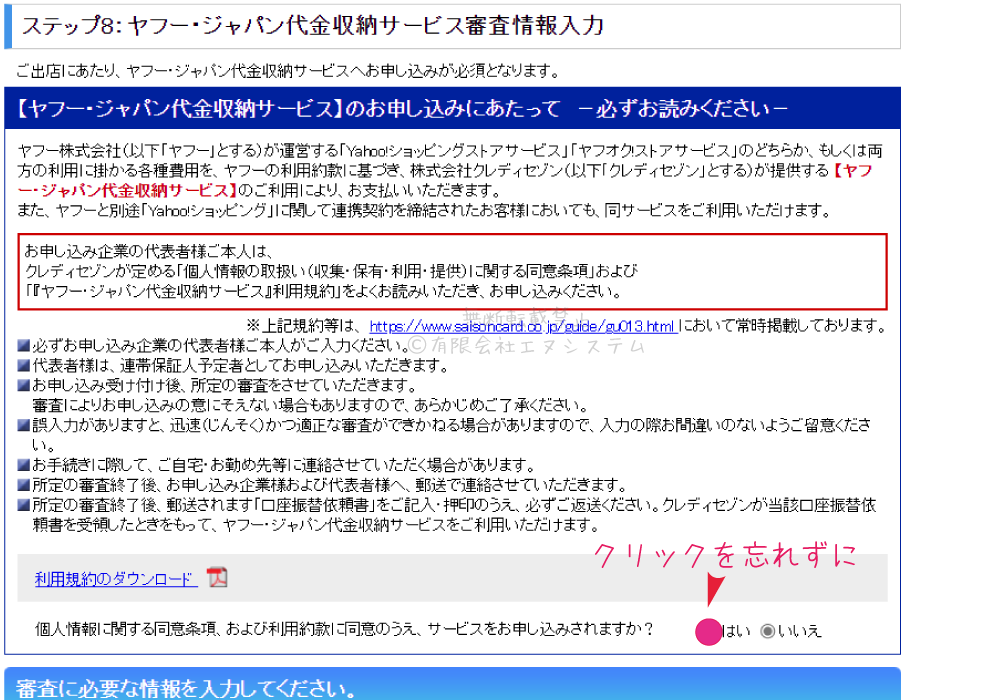
ステップ8を入力し【次へ】をクリックすると、これまで入力した内容を最初から確認する画面が始まります。
特に修正箇所が無ければそのまま完了して申請完了です。
申請後の流れ
2日ほどで申し込み情報確認完了メールが来る
▼
同時に送られてくるYahoo! JAPANビジネスIDをYahoo!IDと連携させる
▼
12日ほどで審査が完了
(不備がある場合などは別途連絡が来る)
▼
株式会社クレディセゾンから【口座振替依頼書】と【本人確認通知書】(法人の場合)が郵送されてくる
▼
記入して書類を返送
▼
受付・審査完了
▼
ショッピングストアとして出品できるようになる
次の記事ではビジネスIDの連携以降の手順をご説明します。